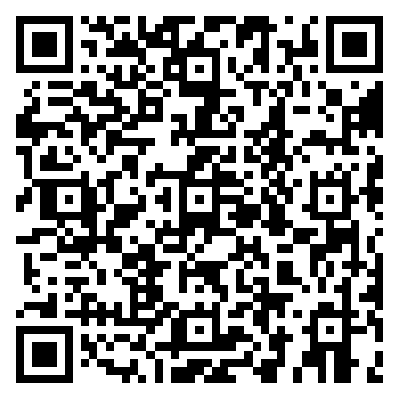内容提要:今天给大家分享excel对相关数据使用图标集案例,一起学习excel图标集设置条件公式的步骤。
Excel条件格式里面的图标集,不知道小伙伴用过吗?在做数据呈现的时候,适当使用条件格式,可以让我们的数据更加清晰直观的呈现。
下面雅雯就用一个案例来给大家分享excel对相关数据使用图标集。
下面的Excel表格,分别记录了上半年和下半年的数据。
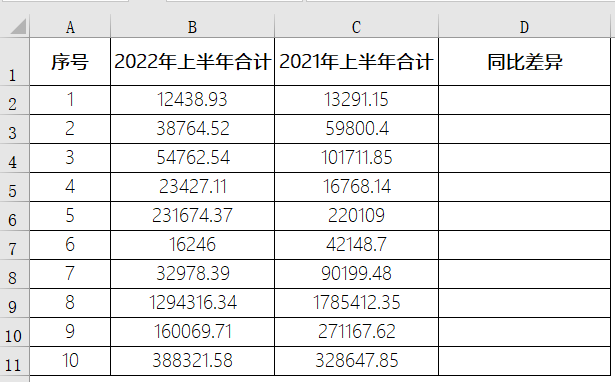
请使用excel图标集设置条件公式做出下面D列所示的效果。

大家可以先思考几分钟。你会怎样做?如果不会的小伙伴可以参看下面完整的讲解步骤哦。
Excel图标集操作步骤如下:
首先,在D2单元格输入公式:=B2-C2,下拉复制填充。
选中D列的数据,条件格式——图标集,插入图标。
然后将条件格式进行如下设置,大于0的数据绿色箭头向上,小于0的数据红色箭头向下。
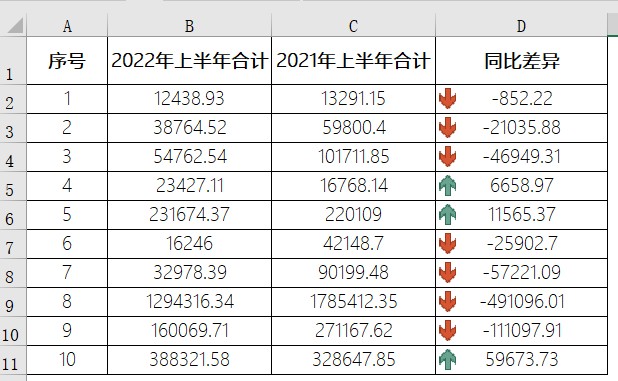
完整的操作步骤,大家观看下面的动画演示:
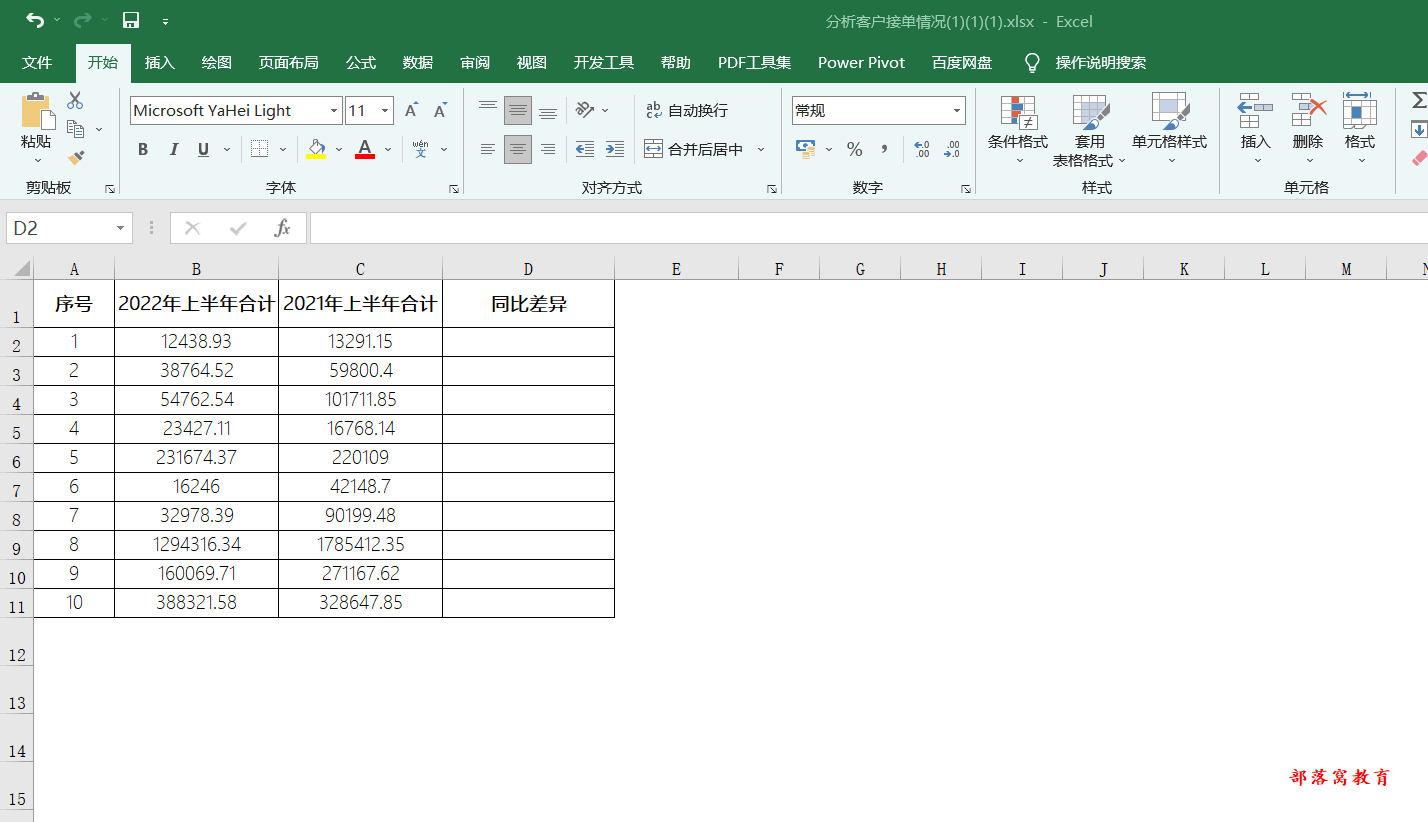
如果你需要本文的Excel文件练习,或者在工作中遇到任何不懂的Excel问题,都可以在咱们微信群交流学习。
微信扫下面二维码加入Excel交流学习群。